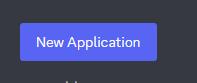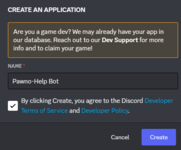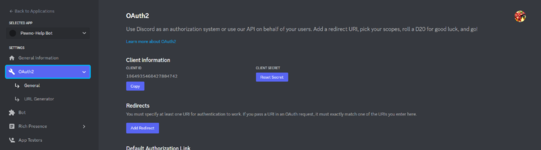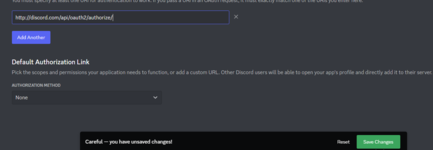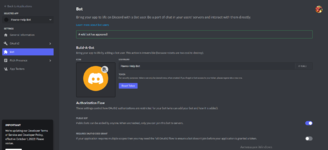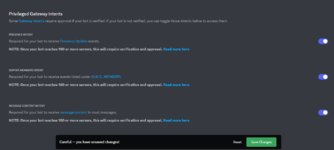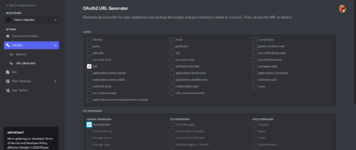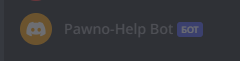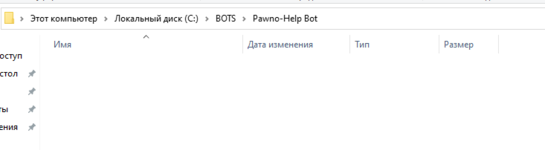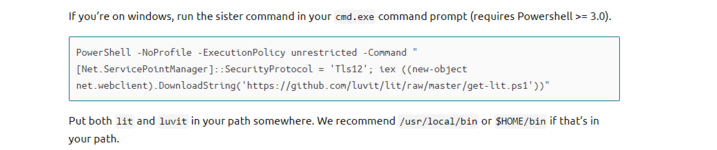- Регистрация
- 13 Июн 2022
- Сообщения
- 48
- Автор темы
- #1
Задумывались ли вы когда-нибудь о создании своего бота для дискорда / телеграмма / вконтакте?
Даже если не задумывались, я думаю этих ботов видел каждый.
Возникал ли когда-нибудь вопрос - какой язык программирования выбирают разработчики, чтобы делать таких многофункциональных ботов?
Ответ на этот вопрос очень многообразен. Некоторые - используют Python( самый популярный язык к изучению ), некоторые JS.
Вообще , ботов можно писать практически на любом языке, где присутствует соответствующая библиотека. Исключения: языки, которые не включают в себя работу с посторонними библиотеками.
Моя цель на сегодня рассказать вам, как можно легко создавать своего Discord-Бота на языке Lua.
Так... что такое Lua , спросит человек, практически не слышавший о нём ( логично ).
Lua - Скриптовый язык программирования, разработанный в подразделении Tecgraf Католического университета Рио-де-Жанейро. Интерпретатор языка является свободно распространяемым, с открытыми исходными текстами на языке Си.
Поясню. Скриптовый язык - язык программирования, разработанный для записи «сценариев», последовательностей операций, которые пользователь может выполнять на компьютере
Теперь, когда вы хоть немного осознали - я начну наш сегодняшний урок.
Для начала нам нужно подготовить среду для разработки.
Дискорд предоставляет разработчикам создать своего бота быстро , и без всяких заморочек.
Перейдем на сайт https://discord.com/developers/applications , авторизуемся и нажмём на кнопку New Application В появившееся поле введём имя нашего бота, нажмём на галочку ( соглашаемся с политикой Дискорда ) и нажмём Create.
Слева на экране вы можете увидеть меню навигации. Нам требуется перейти в Oauth2 >> General.
После этого нажмём на кнопку Add Redirect. В появившееся поле запишем: http://discord.com/api/oauth2/authorize/ и нажмём на кнопку Save Changes.
Отлично. Теперь нам нужно создать самого бота.
Перейдём в меню "Bot", затем нажмём на кнопку Add Bot >> Yes, i do it
Вот мы и создали нашего первого бота!
Нам нужно, чтобы бот отправлял сообщения. Для этого опускаемся пониже, и в пункте << Privileged Gateway Intents >> нажимаем на 3 тоггл кнопки.
Не забываем всё это сохранить.
Добавляем бота в наш дискорд канал.
Переходим в меню Oauth2 >> URL Generator >> bot >> Administrator(если дискорд канал принадлежит вам. Если добавляете в сторонний канал, выбираете то, что вам там потребуется)
Переходим чуть ниже, в поле "Generated URL" уже сгенерировалась наша ссылка. Нажимаем copy и вставляем его как ссылку в браузере, после чего добавляем бота на сервер.
Ура, бот на нашем сервере.
Но, есть проблема. Наш бот - неактивен!
Спасибо, что прочли первый урок.
Как запустить бота, и всё остальное в последующих уроках!
Даже если не задумывались, я думаю этих ботов видел каждый.
Возникал ли когда-нибудь вопрос - какой язык программирования выбирают разработчики, чтобы делать таких многофункциональных ботов?
Ответ на этот вопрос очень многообразен. Некоторые - используют Python( самый популярный язык к изучению ), некоторые JS.
Вообще , ботов можно писать практически на любом языке, где присутствует соответствующая библиотека. Исключения: языки, которые не включают в себя работу с посторонними библиотеками.
Моя цель на сегодня рассказать вам, как можно легко создавать своего Discord-Бота на языке Lua.
Так... что такое Lua , спросит человек, практически не слышавший о нём ( логично ).
Lua - Скриптовый язык программирования, разработанный в подразделении Tecgraf Католического университета Рио-де-Жанейро. Интерпретатор языка является свободно распространяемым, с открытыми исходными текстами на языке Си.
Поясню. Скриптовый язык - язык программирования, разработанный для записи «сценариев», последовательностей операций, которые пользователь может выполнять на компьютере
Теперь, когда вы хоть немного осознали - я начну наш сегодняшний урок.
Для начала нам нужно подготовить среду для разработки.
Дискорд предоставляет разработчикам создать своего бота быстро , и без всяких заморочек.
Перейдем на сайт https://discord.com/developers/applications , авторизуемся и нажмём на кнопку New Application В появившееся поле введём имя нашего бота, нажмём на галочку ( соглашаемся с политикой Дискорда ) и нажмём Create.
Слева на экране вы можете увидеть меню навигации. Нам требуется перейти в Oauth2 >> General.
После этого нажмём на кнопку Add Redirect. В появившееся поле запишем: http://discord.com/api/oauth2/authorize/ и нажмём на кнопку Save Changes.
Отлично. Теперь нам нужно создать самого бота.
Перейдём в меню "Bot", затем нажмём на кнопку Add Bot >> Yes, i do it
Вот мы и создали нашего первого бота!
Нам нужно, чтобы бот отправлял сообщения. Для этого опускаемся пониже, и в пункте << Privileged Gateway Intents >> нажимаем на 3 тоггл кнопки.
Не забываем всё это сохранить.
Добавляем бота в наш дискорд канал.
Переходим в меню Oauth2 >> URL Generator >> bot >> Administrator(если дискорд канал принадлежит вам. Если добавляете в сторонний канал, выбираете то, что вам там потребуется)
Переходим чуть ниже, в поле "Generated URL" уже сгенерировалась наша ссылка. Нажимаем copy и вставляем его как ссылку в браузере, после чего добавляем бота на сервер.
Ура, бот на нашем сервере.
Но, есть проблема. Наш бот - неактивен!
Спасибо, что прочли первый урок.
Как запустить бота, и всё остальное в последующих уроках!